คอนโซลเพลย์สเตชัน 5 ของคุณมีคุณลักษณะที่เรียกว่าเสียง 3 มิติ ซึ่งช่วยให้คุณสร้างประสบการณ์การเล่นเกมที่ดื่มด่ำยิ่งขึ้น เราจะบอกคุณว่าเสียง 3 มิติคืออะไร และคุณจะเปิดใช้งานได้อย่างไร
เสียง 3 มิติบน PlayStation 5 คืออะไร
เสียง 3 มิติเป็นการใช้เทคโนโลยีเสียงเซอร์ราวด์ของ Sony Sony ขับเคลื่อนเสียง 3D ด้วยกลไกเสียง Tempest 3D AudioTech ซึ่งทำให้คุณรู้สึกเหมือนเสียงมาจากทุกทิศทาง พูดง่ายๆ ก็คือ เมื่อคุณใส่ใจกับเสียงจากหูฟังอย่างใกล้ชิด คุณจะบอกได้เกือบทุกครั้งว่าเสียงนั้นมาจากด้านซ้ายหรือด้านขวา
เทคโนโลยีเสียงเซอร์ราวด์ เช่น เสียง 3 มิติ ก้าวไปอีกขั้น พวกเขาจะทำให้คุณรู้สึกเหมือนเสียงมาจากหลายทิศทาง เหมือนกับที่คุณได้ยินสิ่งต่าง ๆ ในชีวิตจริง หากเครื่องบินบินผ่านเหนือศีรษะพร้อมเสียงเซอร์ราวด์ คุณจะได้ยินเสียงที่มาจากด้านบนคุณและจางหายไปเมื่อเครื่องบินยิ่งห่างออกไป
เสียงเซอร์ราวด์มีมานานหลายปีแล้ว โดยที่ Dolby Atmos มีให้ใช้งานบน Xbox Series X และ Series S นอกจากนี้ Spatial Audio ของ Apple ได้เพิ่มประสบการณ์เสียงที่คล้ายกันให้กับ Apple Music
Sony เปิดตัวระบบเสียง 3 มิติด้วย PS5 ซึ่งใช้งานได้กับลำโพงทีวีและหูฟังของคุณ
คุณจะใช้ประโยชน์จากเสียง 3D PS5 ให้เกิดประโยชน์สูงสุดได้อย่างไร
แม้ว่าในทางเทคนิคแล้วเสียง 3 มิติจะพร้อมใช้งานสำหรับทุกคน แต่เคล็ดลับเล็กๆ น้อยๆ จะช่วยให้คุณได้รับประโยชน์สูงสุด ก่อนอื่น ลองใช้เสียง 3 มิติกับหูฟังคู่หนึ่ง ประสบการณ์เสียง 3 มิติไม่เหมือนกันกับลำโพงหรือซาวด์บาร์
คุณสามารถใช้หูฟังสเตอริโอคู่ใดก็ได้และเชื่อมต่อกับ คอนโทรลเลอร์ Dual Sense ของคุณ แม้ว่าการรองรับระบบเสียง 3D จะไม่จำกัดเฉพาะชุดหูฟังสำหรับเล่นเกมราคาแพง แต่คุณจะได้รับประสบการณ์ที่ดีกว่ากับหูฟังบางรุ่นมากกว่าหูฟังอื่นๆ ว่ากันว่าชุดหูฟังไร้สาย Pulse 3D ของ Sony มีการนำเทคโนโลยีเสียง 3 มิติมาใช้ได้ดีกว่า
วิธีเปิดใช้งานเสียง 3D บน PS5
หากคุณใช้ PS5 กับลำโพง คุณสามารถเปิดใช้งานเสียง 3 มิติได้ด้วยวิธีต่อไปนี้
เครื่องยนต์ Tempest จะเริ่มทำงานผ่านไมโครโฟนบนตัวควบคุม DualSense ของคุณ PS5 อาจขอให้คุณเพิ่มระดับเสียงของลำโพงทีวีเพื่อวัดเสียงในห้องได้อย่างถูกต้อง ปฏิบัติตามคำแนะนำบนหน้าจอซึ่งจะใช้เวลาเพียงไม่กี่นาที
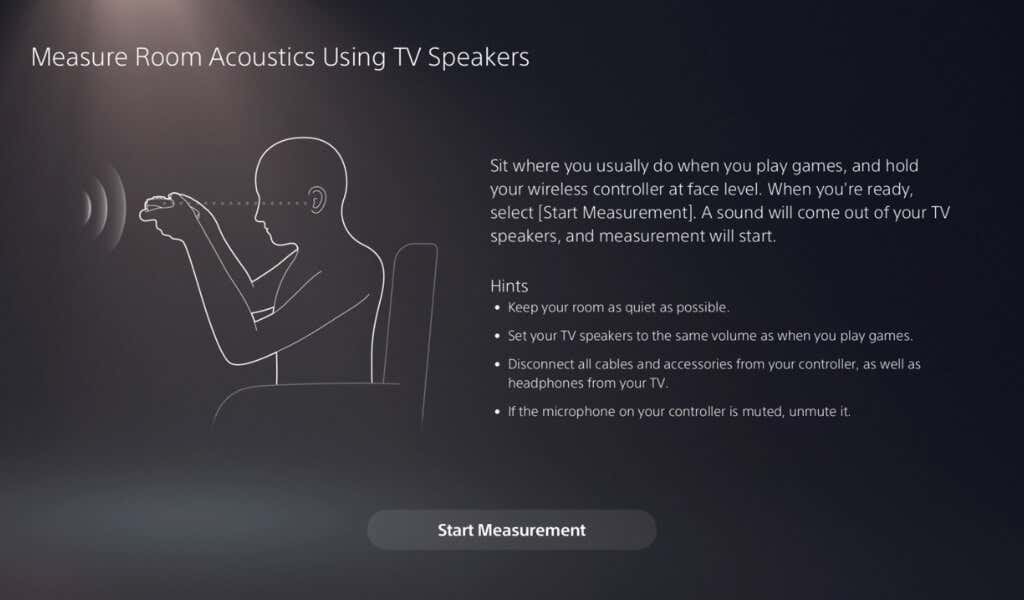
วิธีเปิดใช้งานเสียง 3D บน PS5 สำหรับชุดหูฟังที่รองรับ
หากคุณใช้หูฟังสำหรับเสียง 3 มิติบน PS5 มีวิธีการที่แตกต่างออกไปเล็กน้อยในการเปิดใช้งานเสียง 3 มิติ
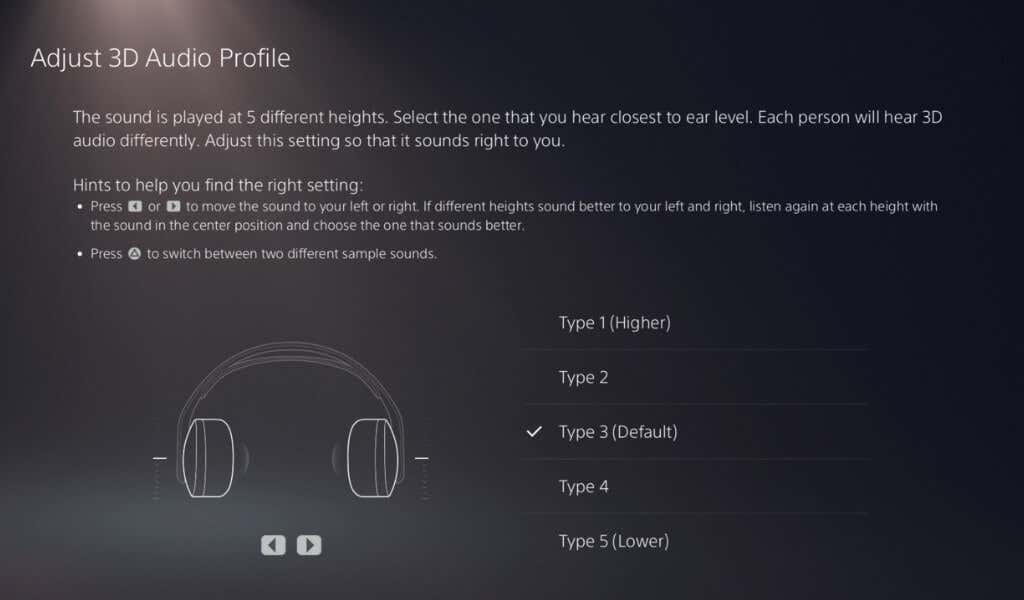
เลือกเกมที่รองรับเสียง 3D
เมื่อเราได้เห็นว่าระบบเสียงใดบ้างที่ทำงานร่วมกับเสียง 3 มิติได้ ก็ถึงเวลาพูดคุยเกี่ยวกับเกม PS5 การรองรับระบบเสียง 3D เป็นเรื่องหนึ่ง แต่การใช้งานให้ดีนั้นเป็นอีกเรื่องหนึ่ง เกมบางเกม เช่น Returnalได้รับการสังเกตว่ามีการใช้เสียง 3 มิติที่เห็นได้ชัดเจนกว่าเกมอื่นๆ มาก
ตามหลักการแล้ว คุณต้องการเล่นวิดีโอเกมที่ ปรับให้เหมาะสมสำหรับคอนโซลรุ่นต่อไป เช่น PS5 หากคุณเล่นเกมได้ เวอร์ชั่น PS4 เกม คุณจะมีโอกาสได้รับประสบการณ์เสียง 3 มิติที่ยอดเยี่ยมน้อยลง นักเล่นเกมสามารถลองเล่นเกมต่างๆ เช่น Avengersของ Marvel, Spider-Man Remastered, Final Fantasy XIVและ Resident Evil: Villageเพื่อดูการใช้งานเสียง 3D ที่ยอดเยี่ยม
หากคุณกำลังมองหาเกมเพิ่มเติมที่รองรับเสียง 3 มิติ นี่คือ รายการที่เป็นประโยชน์.
.